Как да коментирате и реагирате в Google Таблици
Google листове Google Герой / / April 14, 2023

Последна актуализация на
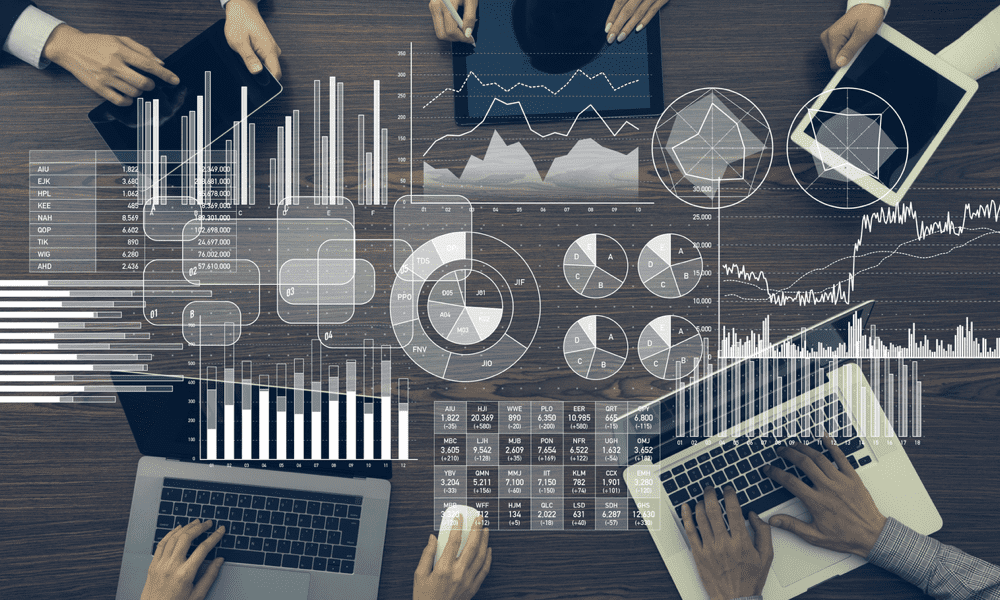
Съвместната работа върху електронни таблици е улеснена в Google Таблици, благодарение на коментари, бележки и други реакции. Ето как да ги използвате.
Google Sheets е мощен инструмент за сами да работите върху сложни набори от данни, но може да се наложи да започнете да си сътрудничите с други. Например, може да искате да споделите обратна връзка, да зададете въпроси, да възложите задачи или да изразите емоциите си относно особено трудни секции от данни.
Това е мястото, където коментарите и реакциите могат да бъдат полезни. Коментарите и реакциите ви позволяват да общувате с екипа си, без да напускате Google Таблици. Можете да добавяте бележки, предложения, елементи за действие, да пишете коментари или да оставяте бележки във всяка клетка или диапазон от клетки.
По-долу ще ви покажем как да коментирате и реагирате в Google Таблици, за да си сътрудничите по-добре.
Защо трябва да използвате коментари и реакции в Google Таблици?
Коментарите и реакциите в Google Таблици са полезни по няколко причини. Например:
- Коментарите и реакциите ви помагат да изясните информацията или да поискате разяснение от другите.
- Те ви позволяват да дадете обратна връзка или похвала на вашите сътрудници, както и да дадете ясна представа за вашите емоции или мнения.
- Можете да възлагате задачи или да ги проследявате, като използвате коментари и реакции.
- Ако искате да запишете историята на комуникацията, която можете да прегледате по-късно, коментарите могат да ви помогнат да го направите.
Всичко това е възможно с помощта на функциите за сътрудничество, които Google е интегрирал в Google Таблици. След това ще обясним как да ги използвате.
Как да добавяте коментари в Google Таблици
Добавянето на коментари към Google Sheet е чудесен начин за комуникация с другите ви сътрудници в Sheets. Тя ви позволява да предоставяте обратна връзка, да задавате въпроси и да правите предложения. Можете също да тагнете други хора в коментарите си и да им възлагате задачи.
Добавянето на коментари в електронна таблица на Google Таблици е лесно (стига да имате права за преглед на редактор или коментатор).
За да добавите коментари в Google Таблици:
- Отвори си Електронна таблица на Google Таблици.
- Изберете клетката или диапазона от клетки, които искате да коментирате. Ако изберете няколко клетки, коментарът ще бъде прикачен към първата клетка в селекцията.
- Щракнете с десния бутон върху клетката (или щракнете Поставете в лентата с менюта) и изберете Коментирайте.
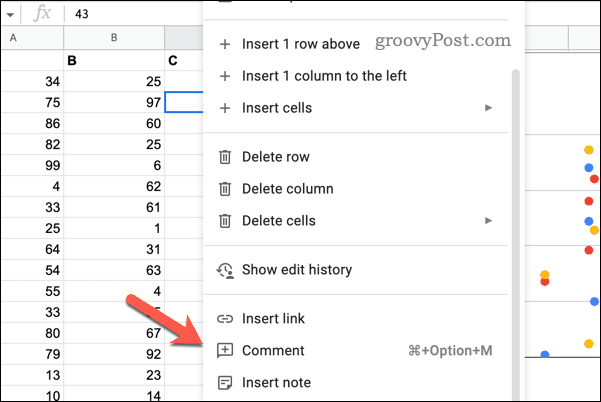
- Въведете коментара си в полето, което се показва. Можете също да споменете някого, като напишете @ последвано от тяхното име или имейл адрес. Това ще им изпрати известие за вашия коментар.
- Кликнете Коментирайте за да публикувате вашия коментар.
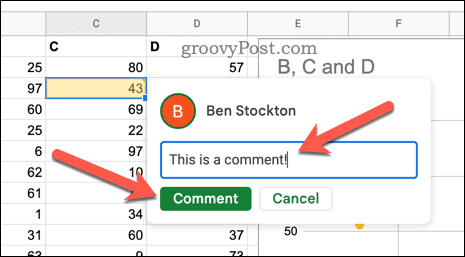
- За да видите хронологията на коментарите, щракнете Отворете хронологията на коментарите в горния десен ъгъл (до Дял бутон).
- В панела вдясно можете да видите или да отговорите на съществуващи коментари – натиснете текстовото поле в отворен коментар, за да отговорите на него.
- Можете също да ги разрешите, като щракнете върху икона на менюто (иконата с три точки) до коментар и натискане Разрешете или Изтрий.
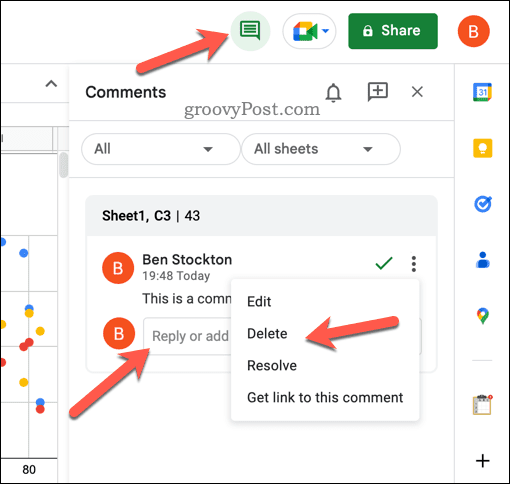
Можете също да използвате клавишни комбинации, за да добавяте коментари по-бързо:
- В Windows: Ctrl + Alt + M
- На Mac: Command + Option + M
Как да добавяте бележки в Google Таблици
Бележките са малки текстови полета, които можете да прикачите към всяка клетка във вашата електронна таблица. Те са полезни за добавяне на допълнителна информация, напомняния или обяснения, без да претрупвате листа.
Бележките са различни от коментарите, които ви позволяват да водите разговори с други сътрудници на вашия лист. Бележките се виждат само когато задържите курсора на мишката върху клетката или я докоснете на мобилно устройство.
За да добавите бележка към клетка в Google Таблици:
- Отворете електронната си таблица в Google Таблици.
- Щракнете с десния бутон върху клетката, в която искате да вмъкнете бележката си.
- Изберете Вмъкване на бележка от менюто, което се показва.
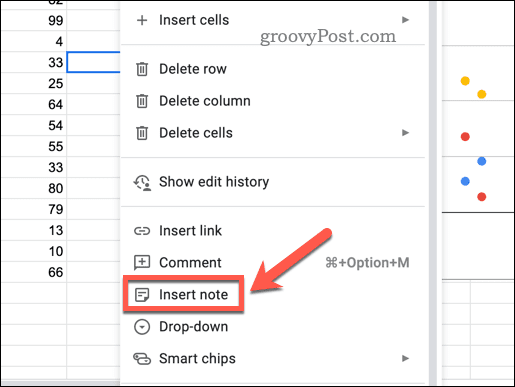
- Въведете бележката си в изскачащото текстово поле и натиснете Въведете когато сте готови.
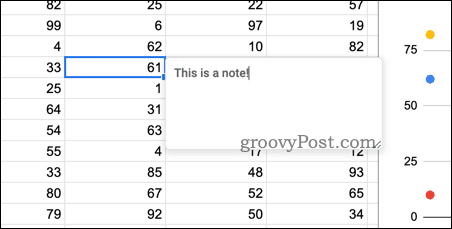
- Ще видите малък черен триъгълник в ъгъла на клетката, което показва, че има прикачена бележка - задръжте курсора на мишката над нея, за да я видите или редактирате.
- За да изтриете бележка, щракнете отново с десния бутон върху клетката и изберете Изтриване на бележка от менюто.
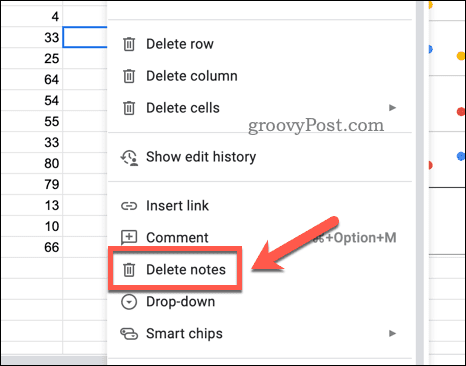
Можете също да използвате клавишни комбинации, за да добавяте бързо бележки. На Windows или Mac натиснете Shift + F2 за вмъкване или редактиране на бележка.
Сътрудничество в Google Таблици
Благодарение на стъпките по-горе можете бързо да си сътрудничите в Google Таблици, като добавяте коментари и реакции към вашата електронна таблица. По този начин вие и вашите колеги ще останете на една и съща страница, докато създавате и анализирате данните си от електронни таблици.
Можете да използвате Google Таблици, за да ви помогне да спестите време с основни изчисления, като например използването на вашата електронна таблица за сумирайте данните в колона.
Затруднявате се да намерите данните, които търсите? Можеш използвайте инструментите за разширено търсене на Google Sheet за да ви помогне да намерите информацията, която искате.
Как да намерите своя продуктов ключ за Windows 11
Ако трябва да прехвърлите своя продуктов ключ за Windows 11 или просто ви трябва, за да направите чиста инсталация на операционната система,...
